美图秀秀双重曝光教程 美图秀秀怎么做双重曝光
2022-01-09 02:39:02 作者:佚名
美图秀秀这款软件,相信很多做图片的用户都用过。用户可以通过美图秀秀来做双重曝光,下面小编为你带来
美图秀秀双重曝光教程
!

打开美图秀秀,选择自己喜欢的两至三张图片 分别是风景图与人像图片

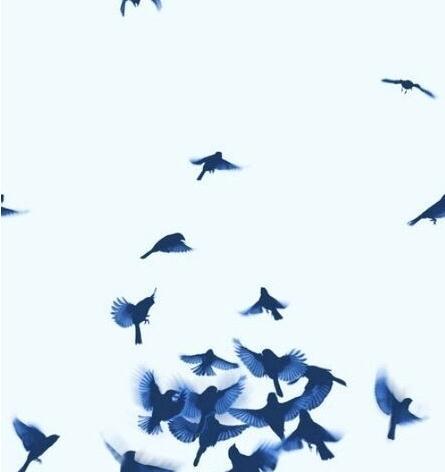
美图秀秀左下方有个抠图笔,点击抠出人像
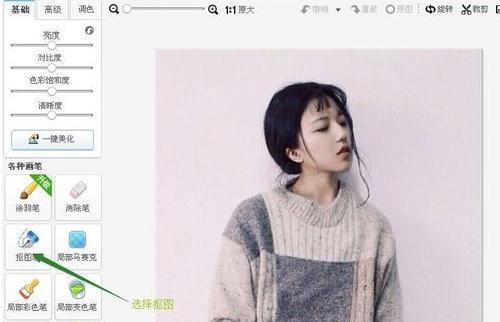
抠出人像后选择背景图片
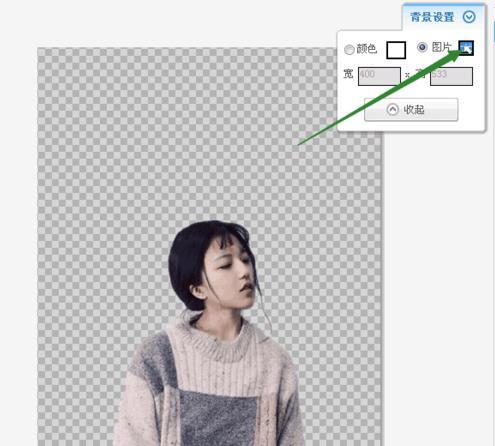
接着调整好人像的透明度 让背景图片能透过人像隐约看到
再次抠出人像
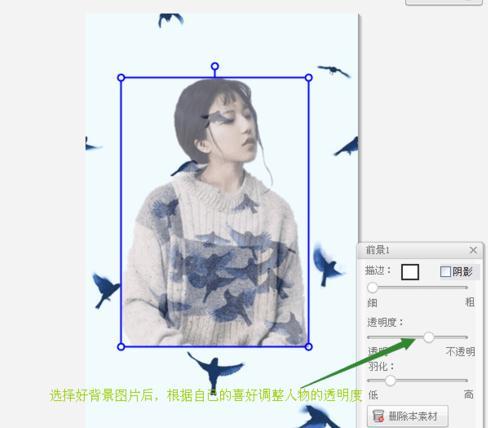
选择背景图片,调整好透明度与大小
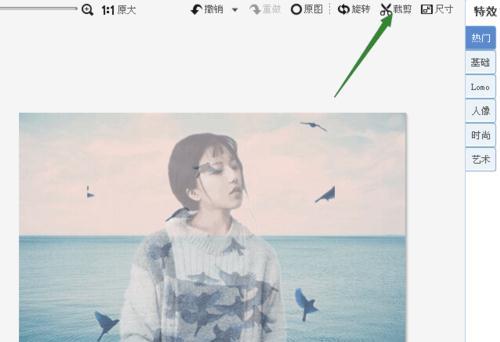
可以根据自己的喜好裁截图片,就完成了











